Win10怎样快速关闭程序 win10快速关闭程序
来源:www.laobaicai.net 发布时间:2017-07-06 13:15
Win10怎样快速关闭程序。Win10系统偶尔也会遇到程序未响应的问题这是一个很烦躁的问题,怎么才能快速关闭未响应的程序呢。那么接下来,小编就给大家就教win10如何快速关闭程序。
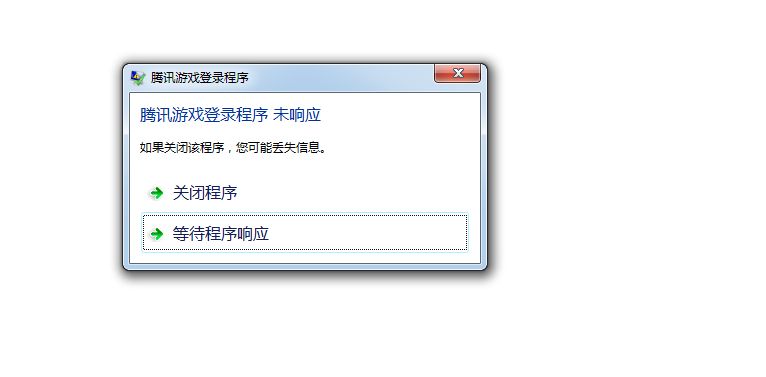
Win10快速关闭程序的办法:
快速关闭没有响应的程序——在“开始→运行”框中输入“Regedit”,打开“注册表编辑器”,在HKEY-CURRENT-USER下新建串值Waittokillapptimeout,将其键值设为1000(ms)或更小。
允许强行关机——进入HEKY-USERS\.DEFAULT\ControlPanel\desktop,创建一个字符串“AutoEndTask”,将其键值设为“1”即可。对于真正的死机,,一般只能两次按下 “Ctrl+Alt+Del” 组合键或按主机箱上的“Reset”键(因为消耗资源较少,故前者优先)来重新启动了。
系统死机时自动重新启动——进入HKEY_LOCAL_MACHINE\System\CurrentControlSet\C-o-n-trol\CrashControl主键,在右边的窗口中修改“AutoReboot”,将其的键值改为“1”。
以上就是关于win10系统如何快速关闭未响应程序的解决办法。想要了解更多资讯,请关注我们老白菜官网。
推荐阅读
"Win10累积更新卡在无限重启阶段的修复策略"
- win11系统无法识别移动硬盘怎么办 2024-05-06
- win11系统dns异常无法上网怎么办 2024-05-04
- win11系统如何调整鼠标速度 2024-05-03
- win11系统不显示wifi列表怎么办 2024-05-01
win10系统设置虚拟内存教程分享
- win11系统如何查看内存条卡槽数量 2024-04-29
- win11系统怎么开启节能模式 2024-04-29
- win11系统usb接口无法识别设备如何解决 2024-04-28
- win11系统如何添加网络打印机 2024-04-26
老白菜下载
更多-
 老白菜怎样一键制作u盘启动盘
老白菜怎样一键制作u盘启动盘软件大小:358 MB
-
 老白菜超级u盘启动制作工具UEFI版7.3下载
老白菜超级u盘启动制作工具UEFI版7.3下载软件大小:490 MB
-
 老白菜一键u盘装ghost XP系统详细图文教程
老白菜一键u盘装ghost XP系统详细图文教程软件大小:358 MB
-
 老白菜装机工具在线安装工具下载
老白菜装机工具在线安装工具下载软件大小:3.03 MB










